Če v napravi Android ne boste imeli pravega časa, lahko pride do resnih težav. Na koncu lahko zamujate na pomemben sestanek ali zamudite svojo najljubšo TV-oddajo.
Toda kljub temu, da na napravi Android nastavite pravi čas, se nenehno spreminja. Naj težavo obvladamo z naslednjimi nasveti, vendar ne pozabite poskusiti običajnega ponovnega zagona in preveriti, ali težava izgine.
Kako nastaviti pravi čas na napravi Android
Če je ura vaše naprave Android prvič napačna, jo boste morda morali samo enkrat ročno spremeniti. Če želite spremeniti čas v napravi Android 10, pojdite na:
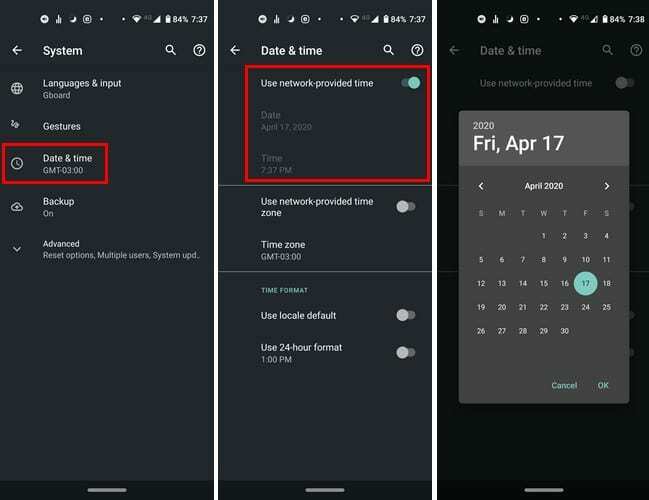
- Nastavitve
- sistem
- Datum čas
Ko ste v meniju Datum in čas, lahko uro nastavite ročno, vendar boste morali izklopiti možnost Uporabi čas, ki ga zagotavlja omrežje. Po tem se zasvetijo možnosti za nastavitev časa in datuma.
Možnost, ki jo nudi omrežje, redko prikazuje napačen čas, vendar je ta čas, preprosto izklop in ponovno vklop bi lahko naredil trik.
Če vaša naprava Android deluje v sistemu Android 9, lahko ročno nastavite čas tako, da obiščete:
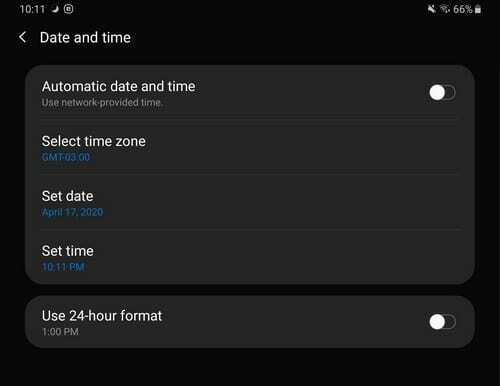
- Nastavitve
- Splošno upravljanje
- Datum in čas
- Onemogoči samodejni datum in čas
- Ročno nastavite datum in čas
Ko so časovni pasovi problem
Če ste uporabnik Androida, ki veliko potuje, ste zagotovo naleteli na težavo s časovnim pasom. Toda z neposredno spremembo časovnega pasu bi morali biti pripravljeni. Če želite spremeniti časovni pas, pojdite na:
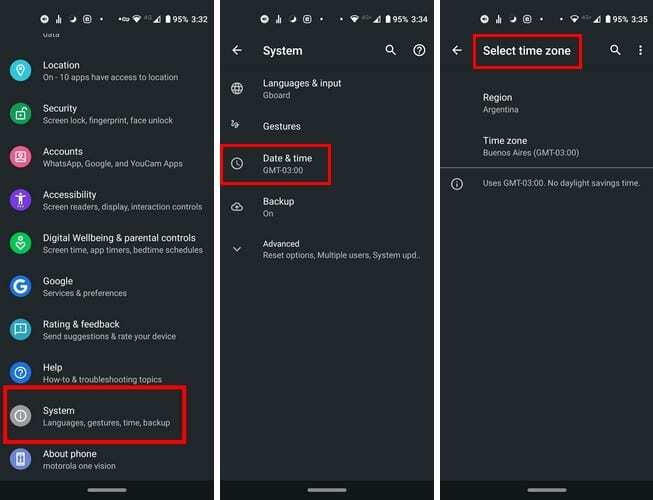
- Nastavitve
- Sistem (povlecite do konca navzdol)
- Datum čas
- Izklopite Uporabi časovni pas, ki ga zagotavlja omrežje
- Izberite Časovni pas
Kako popraviti napačen čas v pripomočku
Časovni pripomočki lahko občasno tudi ne uspejo. Če želite pridobiti pravi čas na pripomočku, lahko poskusite znova dodati pripomoček. To lahko storite tako, da dolgo pritisnete na pripomoček, ki vam povzroča težave, in ga povlečete proti vrhu proti Odstrani možnost.
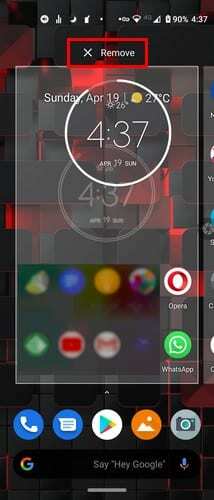
Ko pripomoček ni več, je čas, da ga vrnete na mesto, kjer je bil. Dolgo pritisnite na prazen prostor, kamor želite postaviti pripomoček, in tapnite na Pripomočki možnost.
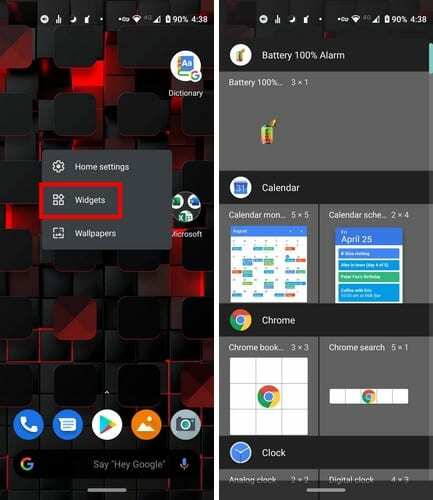
Izberite in povlecite pripomoček na nov položaj ter s pikami prilagodite njegovo velikost.
Zaključek
Obstajajo tudi drugi preprosti možni popravki, ki jih lahko poskusite, na primer vklop letalskega načina za nekaj minut in nato izklop. Prav tako lahko poskusite preveriti, ali je na voljo nova posodobitev sistema, ki bo odpravila to napako, tako da odprete Nastavitve > Nastavitve > Sistemske posodobitve. Kateri nasvet boste najprej poskusili?